
Indiferent ce tip de document scrieți, există anumite lucruri pe care ar trebui să le încercați să evitați. Aceasta include linii încurcate la începutul sau sfârșitul paginii. În Google Docs, puteți păstra cu ușurință liniile de text împreună.
Acești rătăcitori care se termină departe de restul textului sunt denumiți linii de văduve și orfane. Aceasta include sfârșitul unui Paragraful care scade la următoarea pagină și începutul unui paragraf rămas în partea de jos a unei pagini. Iată cum puteți preveni liniile singure de text cu caracteristicile de spațiere a liniei în Google Docs.
Păstrați cu următorul
Împreună cu liniile de text în cadrul paragrafelor, o problemă comună este rubricile care rămân fără paragrafele lor. S-ar putea să introduceți o poziție, să treceți la linia următoare pentru a începe paragraful și pentru a termina pe pagina următoare. Acest lucru lasă titlul singur la sfârșitul paginii anterioare.
Selectați poziția și textul pe care doriți să îl păstrați împreună prin glisarea cursorului prin el.
Faceți clic pe butonul de spațiere a liniei din bara de instrumente sau mergeți la format & GT; Spațierea liniei din meniu. Apoi, selectați "Păstrați cu următorul" pentru a plasa un semn de verificare lângă acesta.
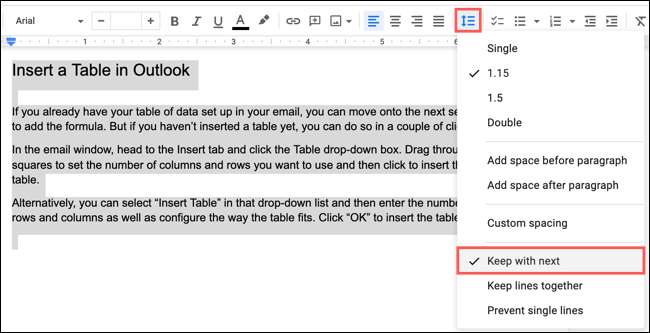
Și acolo te duci! Oriunde vă mutați acea poziție, fie că este în sus sau în jos, paragraful ar trebui să rămână cu el.
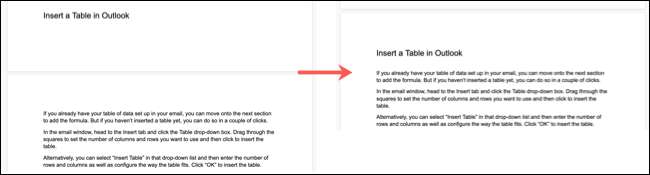
Bacsis: Amintiți-vă acest set util dacă lucrați cu Coloane în Google Docs de asemenea.
Păstrați liniile împreună
În funcție de lungimile propozițiilor paragrafului dvs., ați putea ajunge cu ușurință la reducerea paragrafului la jumătate. Dacă este un paragraf super-lung, s-ar putea să fiți bine cu ea. Dar dacă nu, puteți păstra acele linii împreună.
Selectați paragraful pe care doriți să-l asigurați împreună.
Faceți clic pe butonul de spațiere a liniei din bara de instrumente sau mergeți la format & GT; Spațierea liniei din meniu. Apoi, verificați "Păstrați liniile împreună".

Acum, mutați paragraful în sus sau în jos la oricare pagină pe care doriți să o sunați acasă și ar trebui să rămână împreună.
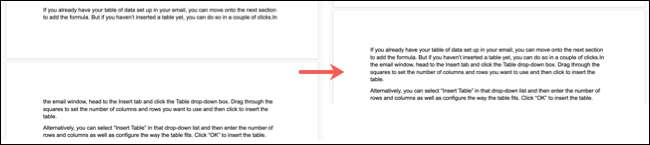
Preveniți liniile unice
Setarea finală este cea mai specifică pentru linii de văduvă și orfane. Acest lucru păstrează acele linii singure cu restul familiei de paragraf.
Selectați textul pe care doriți să îl păstrați împreună, care este cel mai probabil un întreg paragraf.
Apoi, faceți clic pe butonul de spațiere a liniei din bara de instrumente sau mergeți la format & GT; Spațierea liniei din meniu. Apoi, selectați "Prevenirea liniilor unice".
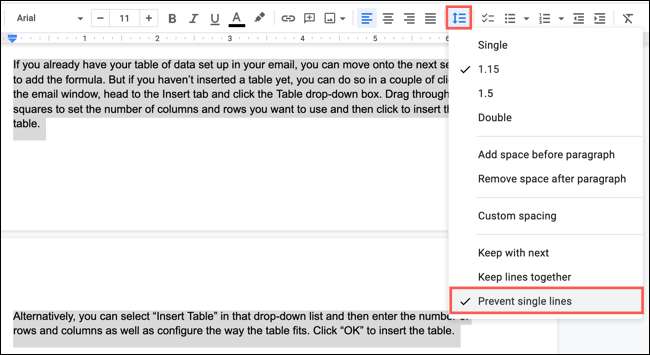
Similar cu opțiunea de păstrare împreună, această setare ajută la prevenirea liniilor singure de text în partea de sus și a fundului unei pagini.

Bacsis: Puteți utiliza și toate cele trei setări împreună. Doar asigurați-vă că fiecare este verificată în meniul de spațiere a liniei și sunteți setat.
Pentru a face procesul de configurare a documentelor mai simplu, ia în considerare Schimbarea setărilor de format implicit în Google Docs .







